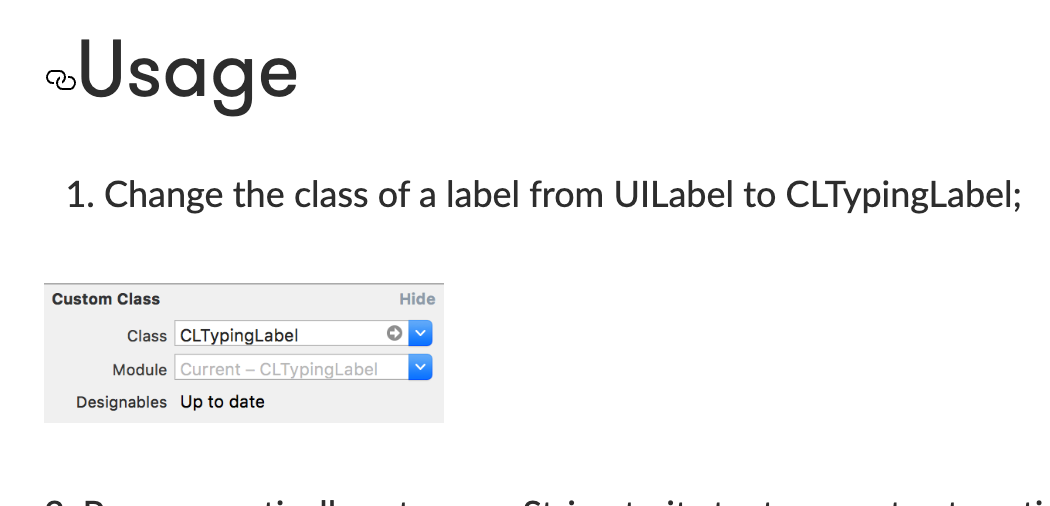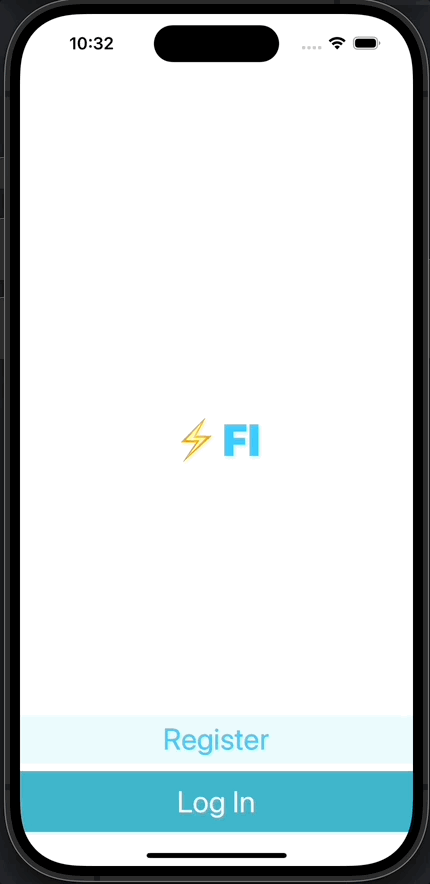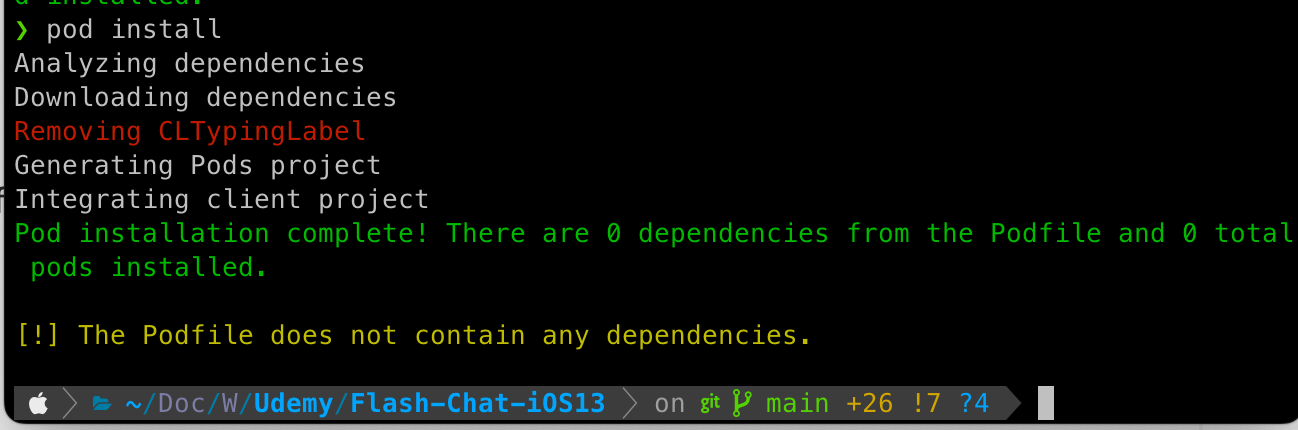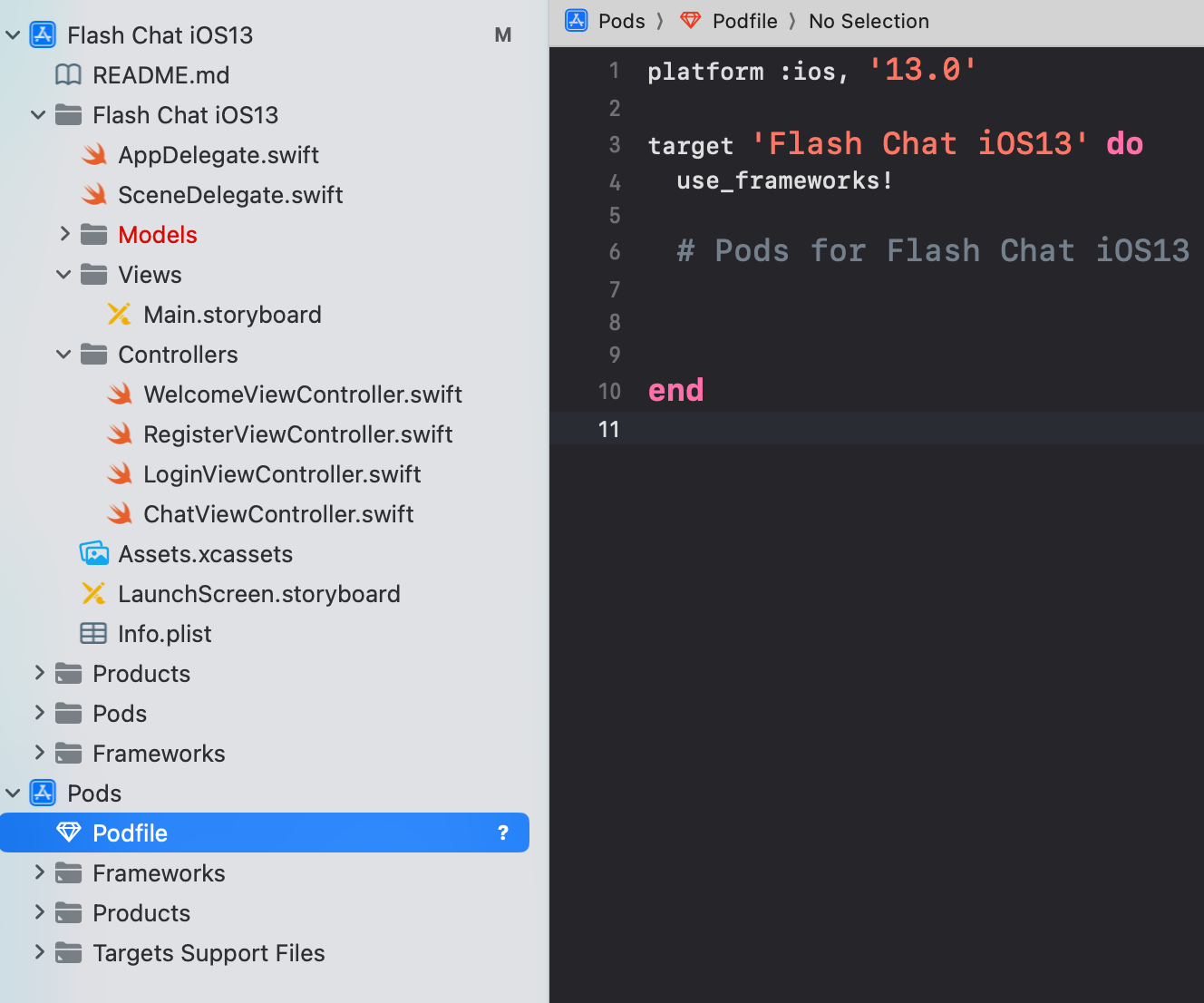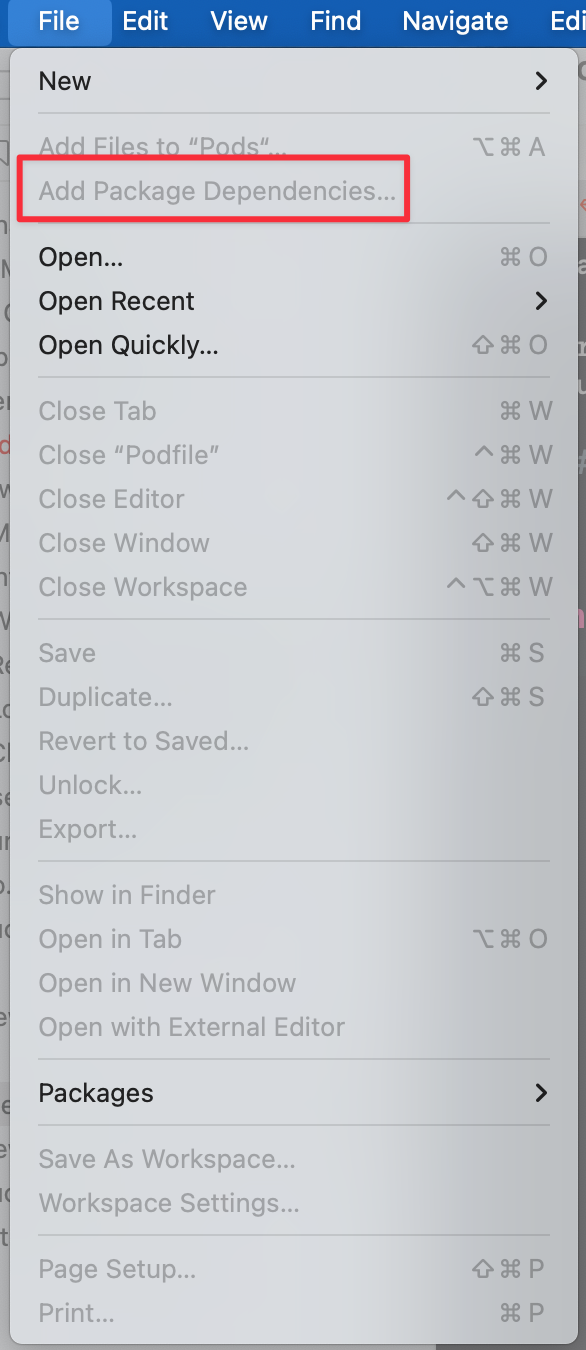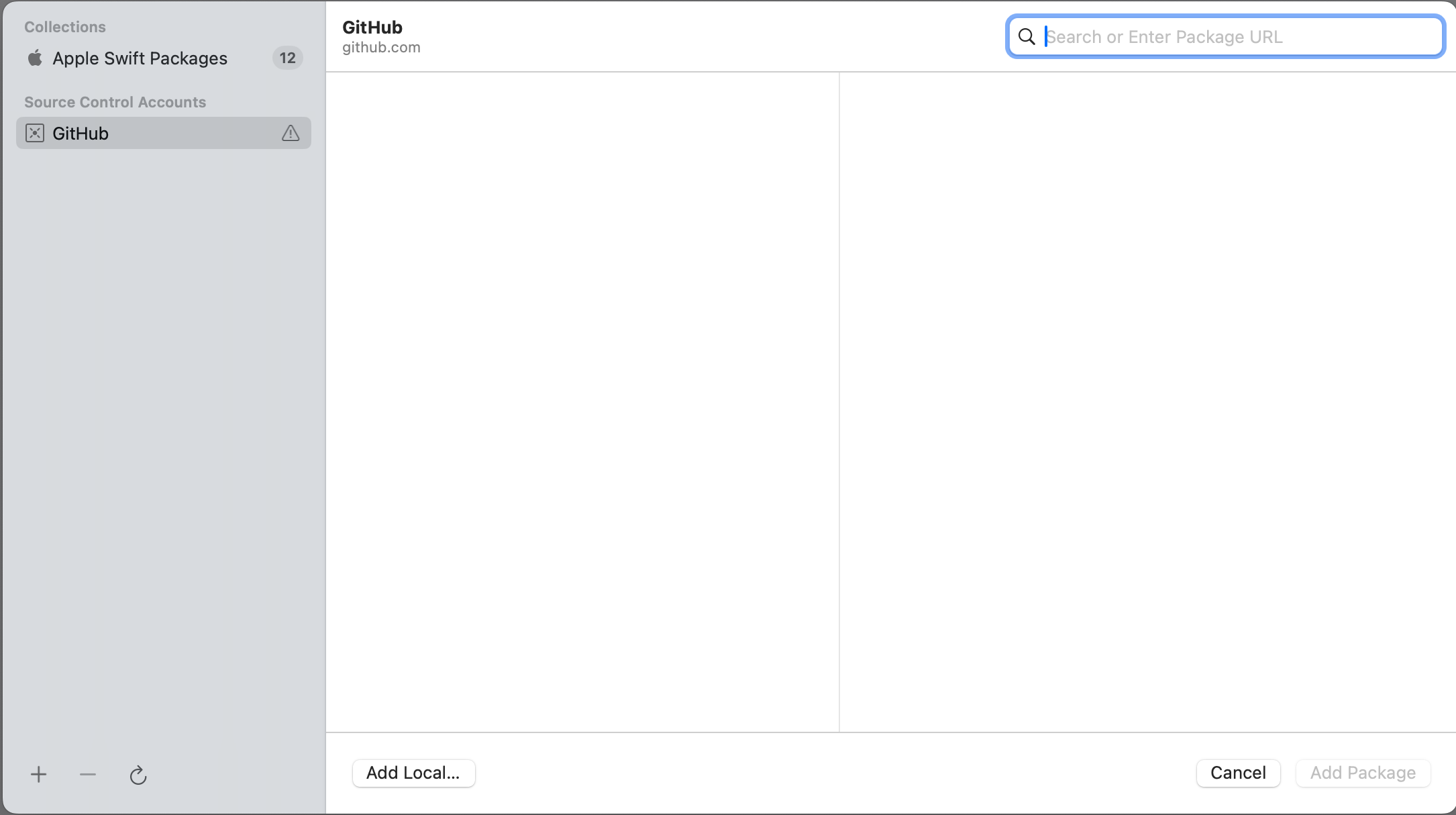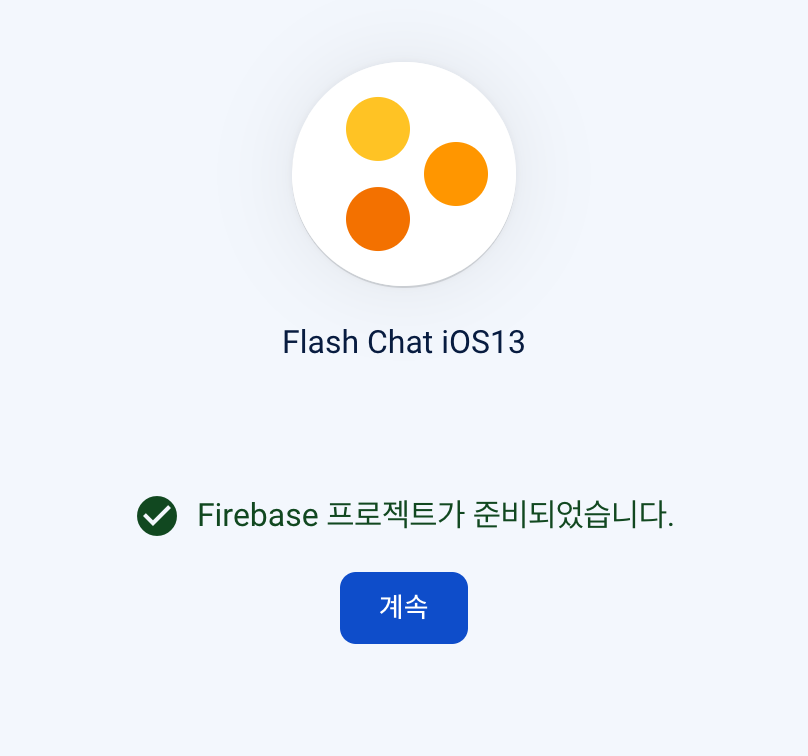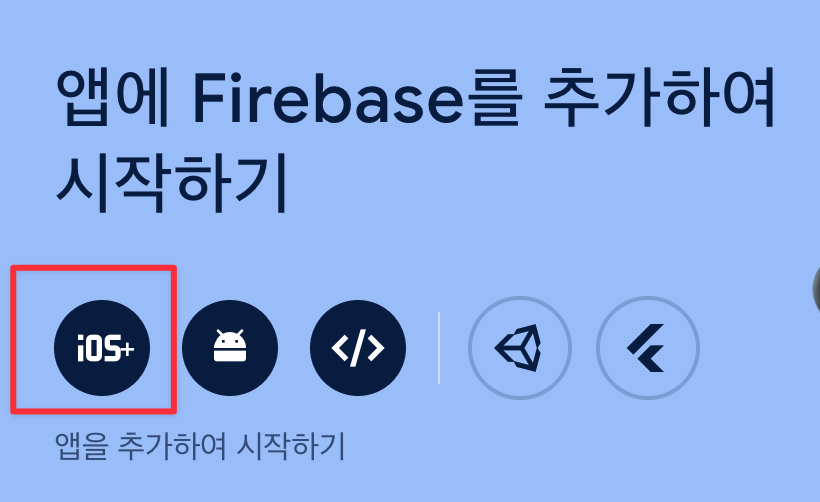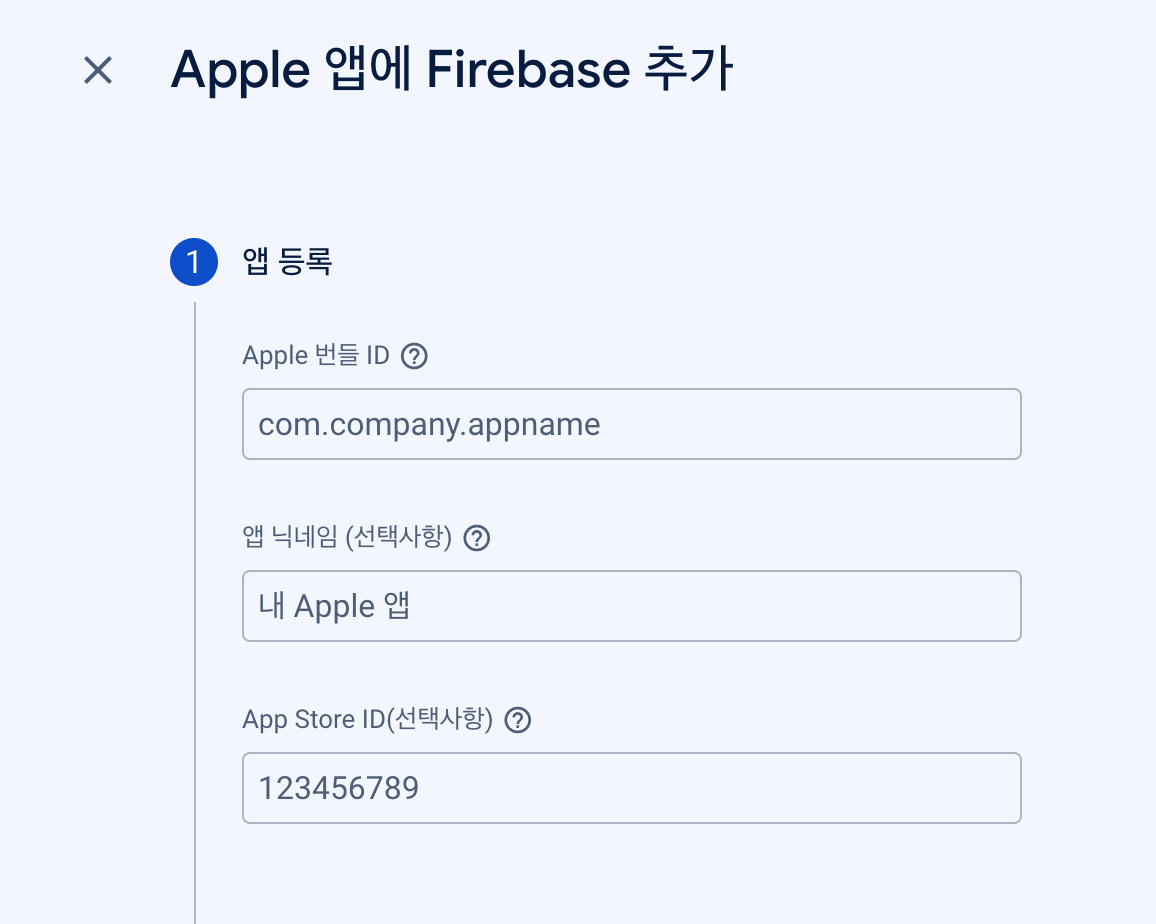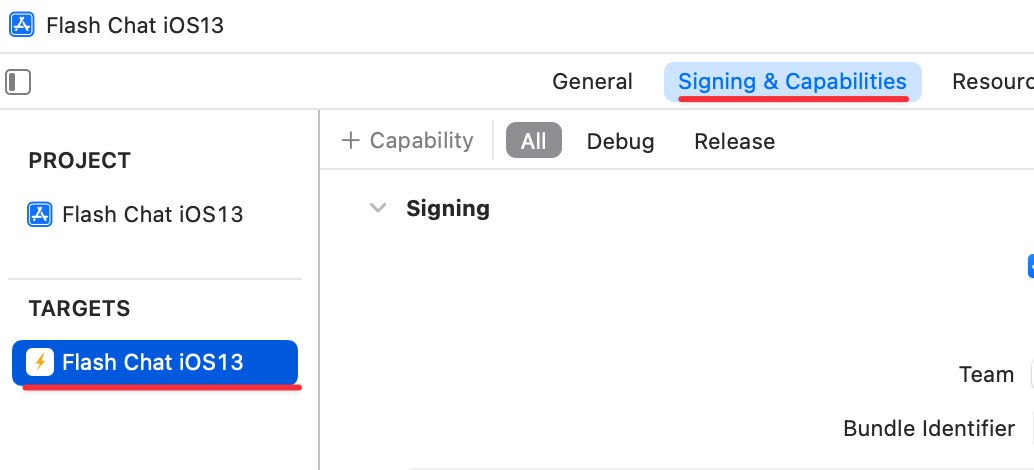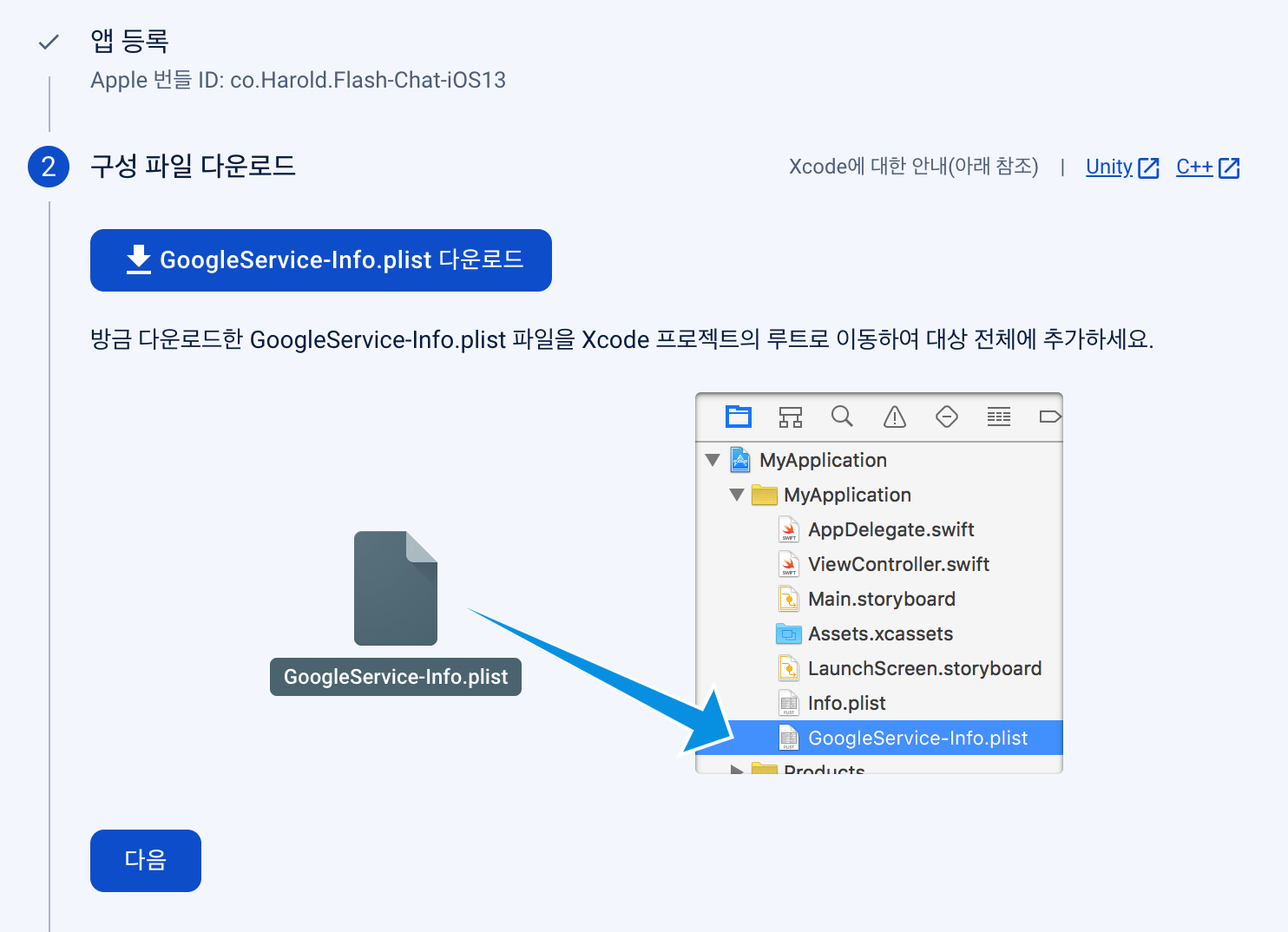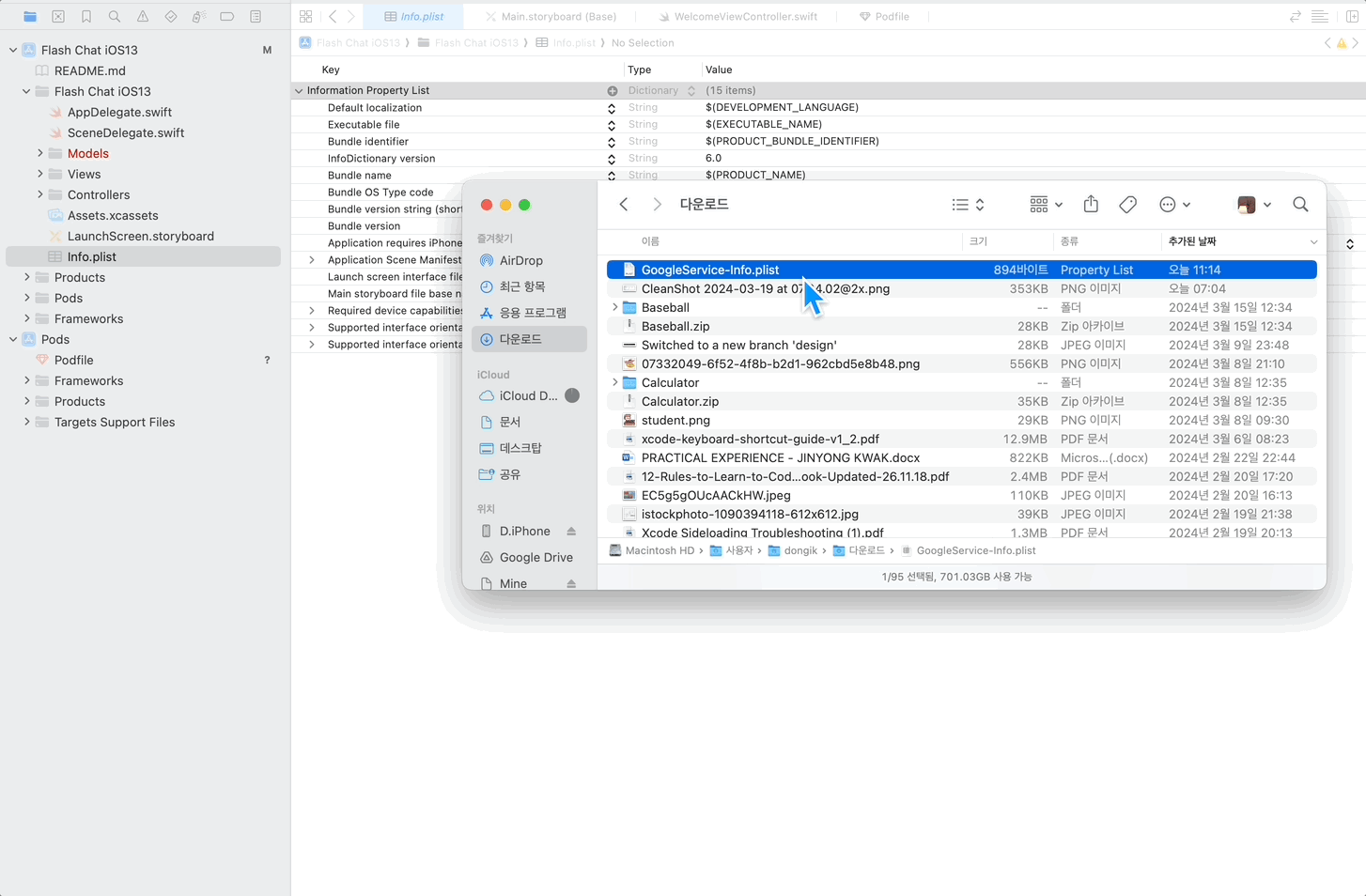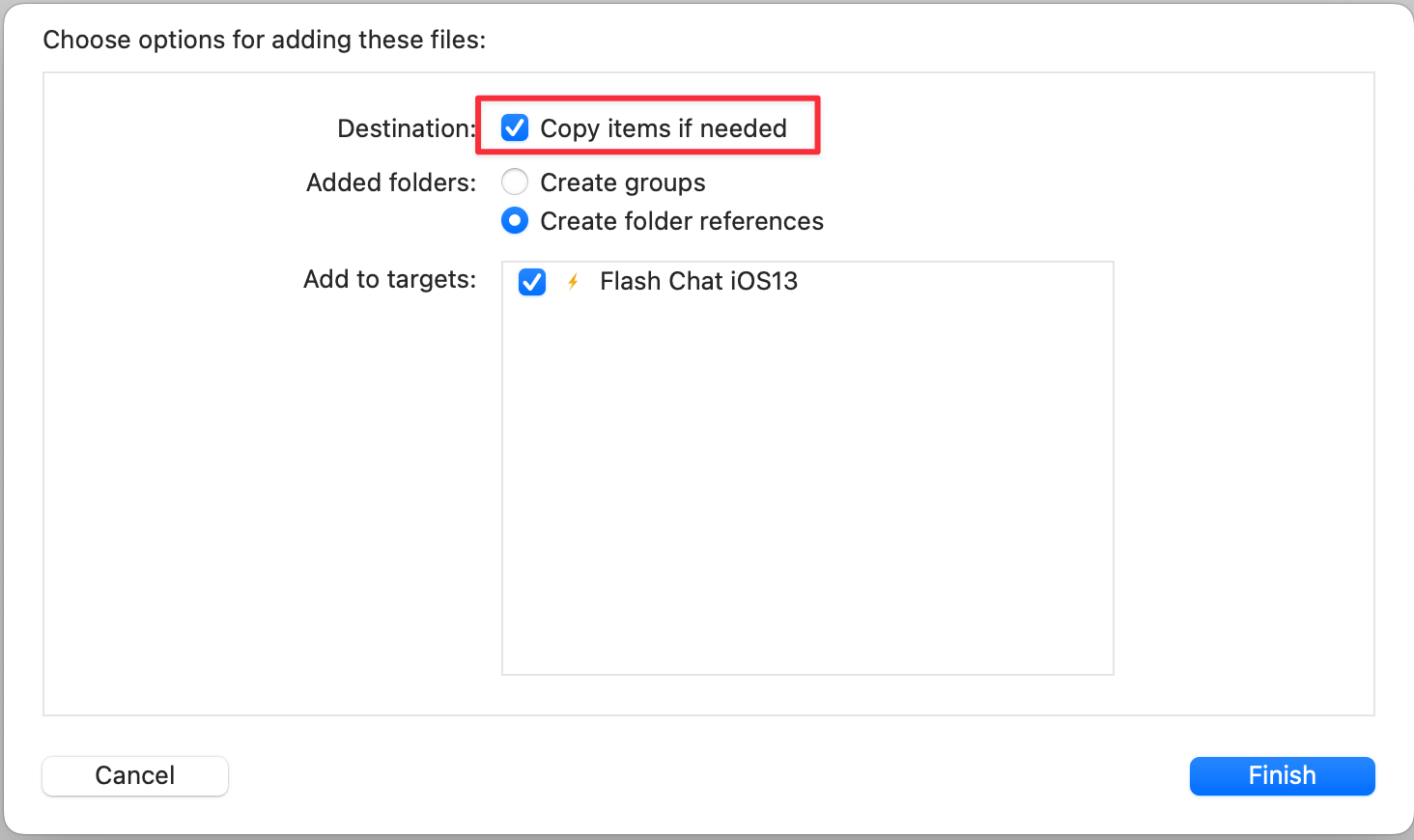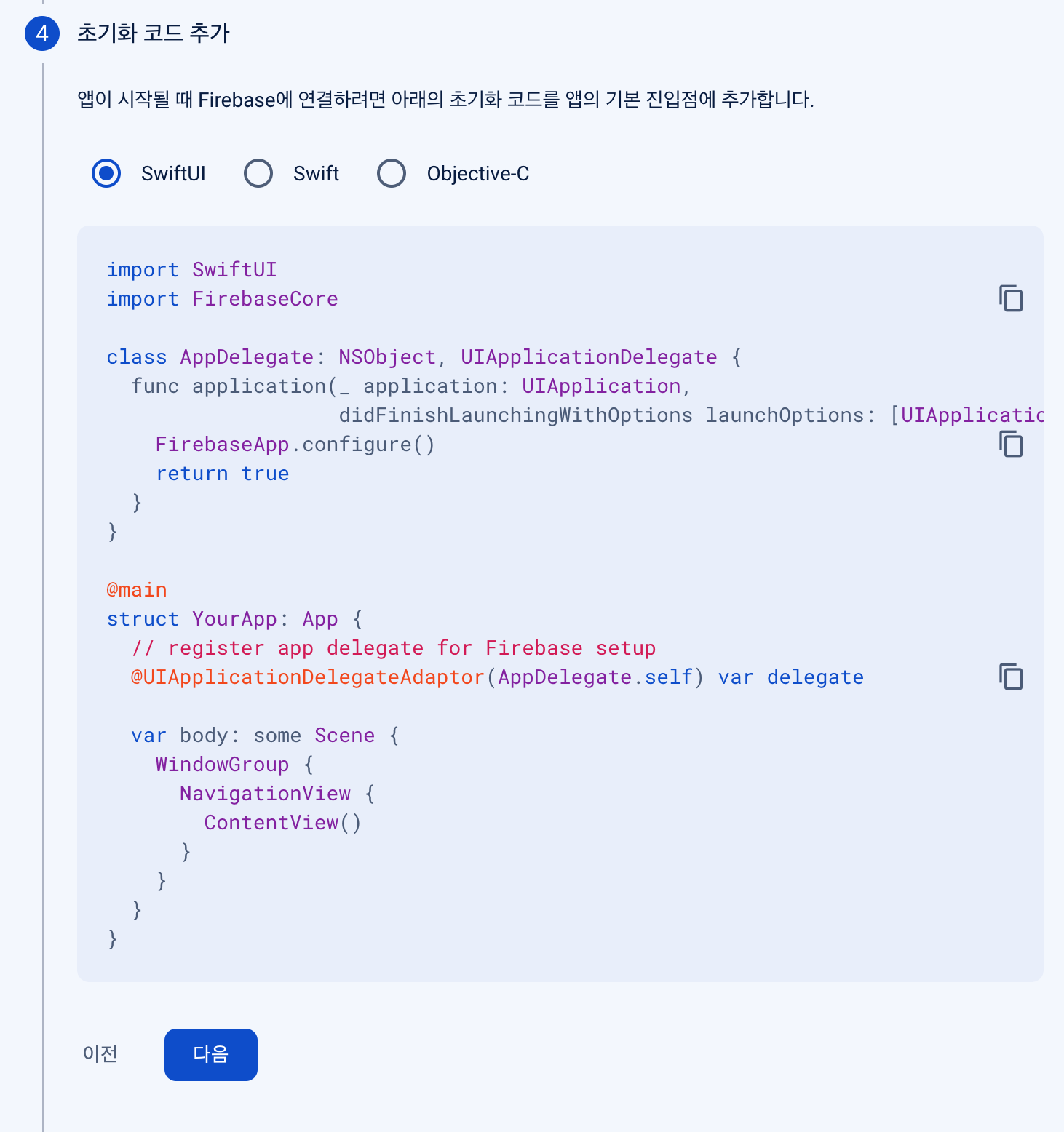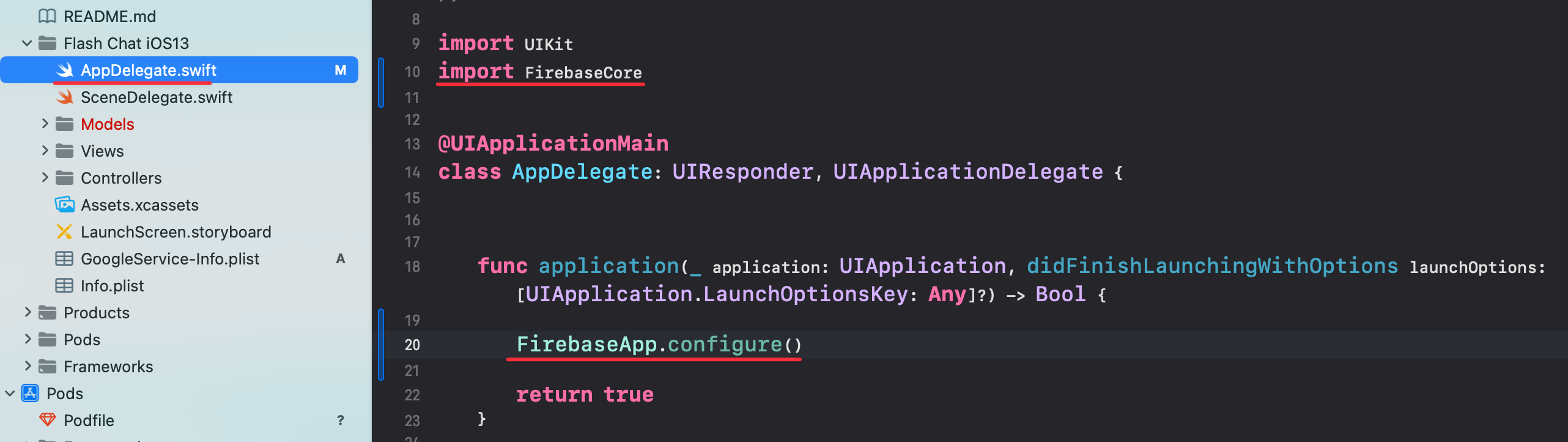FlashChat (3)
3rd party Library 실제로 사용해보기.
설명대로 한번 사용해보자.
StoryBoard에서 우리가 적용할 UILabel을 클릭하고 custom class를 가보니 이렇게 지정을 할수있다.
한번 설정해보자.
그리고 다시 VC로 돌아가서
@IBOutlet weak var titleLabel: CLTypingLabel!를 해주었는데 찾을 수 없다고 에러가난다?
import를 해주도록 하자. (잊지말자!)
그리고 사용했던 for문을 지우고,
1
2
3
4
5
6
7
override func viewDidLoad() {
super.viewDidLoad()
titleLabel.text = "⚡️FlashChat"
}
titleLabel에 저렇게 값만 넣어보자.
그리고 실행했더니?
이럴수가.. 너무 잘된다.
3rd party Library 제거해보기.
우선 코드나 이런것들을 사용전으로 원복 시키고.
podfile에서 설치에 관한 내용을 지웠다.
그리고 다시 터미널로 돌아가서 pod install을 해주면?
제거가 되었다.
다시 프로젝트로 돌아가면? (이때도 .xcworkspace로 연다.)
깨끗하게 프로젝트 내부에서도 제거가 된것이 확인이 된다.
CocoaPods을 사용한 이유.
이렇게 네이티브로 패키지를 추가할 수 있다.
하지만 단점은 해당 Github를 먼저 들어가서 네이티브를 지원하는지 부터 알아봐야한다…
Package.swift 이게 있다면 가능하다. 하지만 없다면…? 다른 방법으로 3rd party Library를 사용 할 수 밖에 없다.
Firebase 설정하기.
https://firebase.google.com/?hl=ko
우선 로그인 해주자.
로그인을 했다면 우측 상단의 Go to console을 클릭하자
그리고 프로젝트를 하나 만들어 준다.
프로젝트 명을 정하고 next하면 Google Analytics을 사용할건지 묻는데 일단은 사용하지 않고 진행한다.
사용할 준비가 되었다.
우린 iOS 개발자니까 당연히 iOS를 클릭한다.
앱을 등록해야 하나보다.
1. 번들 ID 등록
- 번들 ID는 아래 사진에 위치한 곳에 있으니 거기서 복사하여 적어주자.
- 지금은 아래 2개는 굳이 할 필요가 없기에 skip!
2. plist 파일을 다운로드하고 프로젝트에 넣어주기
- 설명이 나와있기에 그대로 진행하자.
잘 확인하자!
3. firebase SDK 추가하기
시간이 지나면서 여러 방식으로 추가를 할 수 있게 되었다.
여기선 cocoapods으로 설치를 진행해볼것이다.
1
2
3
4
5
6
7
8
9
10
11
12
13
// podfile
platform :ios, '13.0'
target 'Flash Chat iOS13' do
use_frameworks!
# Pods for Flash Chat iOS13
pod 'FirebaseAuth'
pod 'FirebaseFirestore'
end
프로젝트를 종료하고 터미널로 들어가서 설치해보자.
설치 과정은 생략 하겠다.
4. 초기화 코드 추가하기
친절하게 여러 종류에 따른 코드가 적혀있다.
현재는 UIKit을 쓰기에 가운데에 있는 Swift의 항목을 복사해주자.
프로젝트내 AppDelegate로 가서
1
2
3
4
5
6
7
8
9
10
11
12
13
14
15
import UIKit
import FirebaseCore
@UIApplicationMain
class AppDelegate: UIResponder, UIApplicationDelegate {
func application(_ application: UIApplication, didFinishLaunchingWithOptions launchOptions: [UIApplication.LaunchOptionsKey: Any]?) -> Bool {
FirebaseApp.configure()
return true
}
이렇게 수정을 해준다.
이렇게 FireBase설정이 끝났다.